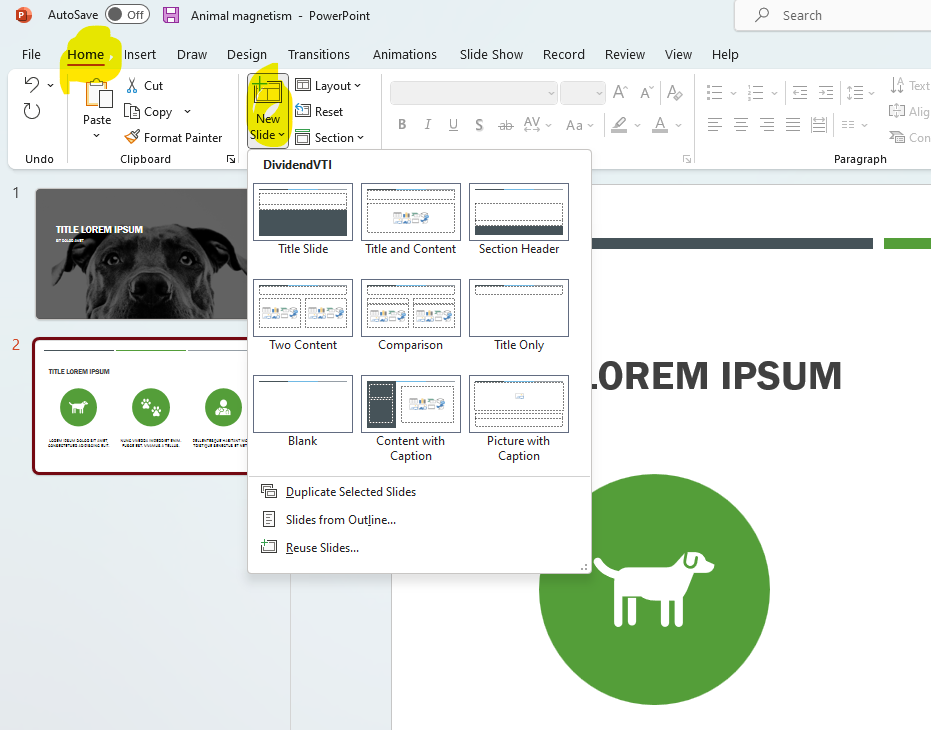Giả sử bạn muốn thay đổi cỡ, màu chữ của tiêu đề slide, thay vì phải vào từng slide để chỉnh sửa thì hoàn toàn bạn có thể chỉnh sửa tại một nơi và áp dụng cho toàn bộ trình chiếu của mình.
Slide Master là gì?
Slide Master là một tính năng của PowerPoint cho phép bạn nhanh chóng sửa đổi các trang chiếu và bố cục chúng trong bản trình chiếu của mình. Bạn chỉ phải chỉnh sửa trang chiếu gốc, thay vì sửa từng trình chiếu và thao tác này sẽ có tác dụng trên mọi trang chiếu trong Slide.
Tạo/Chỉnh sửa Slide Master
Bước 1: mở file PowerPoint của bạn
Bước 2: bạn vào menu View -> Slide Master
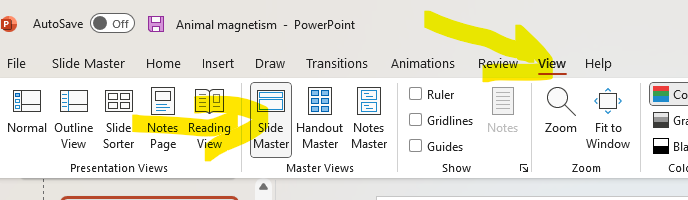
Bước 3: Nhấp vào hình thu nhỏ trên cùng bên trái trong trang chiếu, đây là trang chiếu gốc, với các hình thu nhỏ bên dưới hiển thị các tùy chọn bố cục khác nhau.
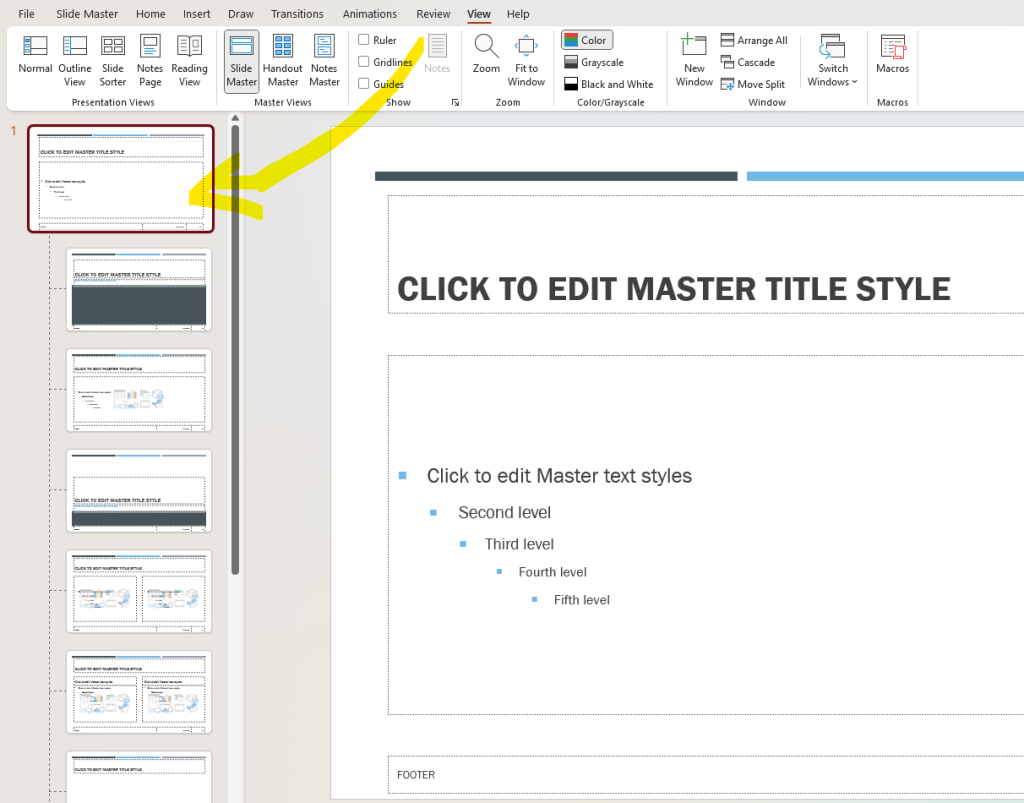
Bước 4: tại đây hãy thoải mái thay chỉnh sửa theo ý mình. Trong trường hợp bạn bí ý tưởng, có thể sử dụng các mẫu có sẵn bằng cách nhấp vào tab Slide Master -> Themes -> Chọn giao diện ưng ý.
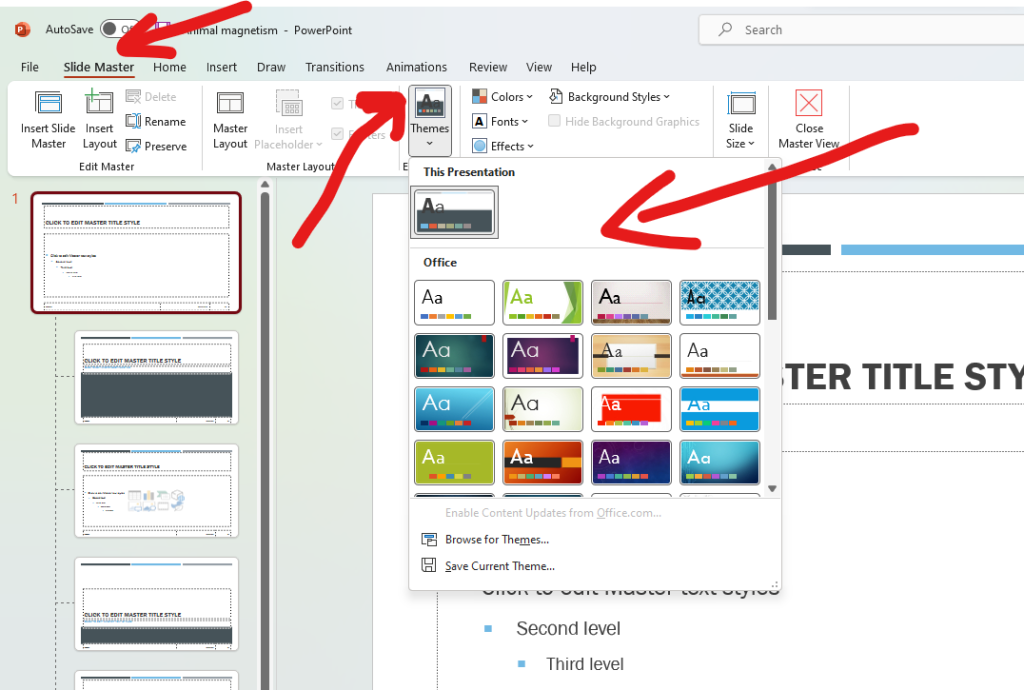
Bước 5: bạn cũng có thể chỉnh sửa các bố cục con trong một số trường hợp một slide nào đó không có bố cục giống slide master, lúc này thay vì chọn slide đầu tiên, bạn chọn các slide bên dưới và tiến hành chỉnh sửa như bình thường.
Bước 6: sau khi chỉnh sửa ưng ý, chọn Close Master View -> và toàn bộ chỉnh sửa sẽ được áp dụng trên các slide.

Sử dụng Slide Master cho trình chiếu
Khi tạo slide mới, bạn có thể chọn bố cục cho slide đó, nếu không chọn, slide master sẽ được chọn mặc định. Để chọn bố cục, ta thực hiện các bước sau
Tại tab Home -> New Slide -> chọn bố cục